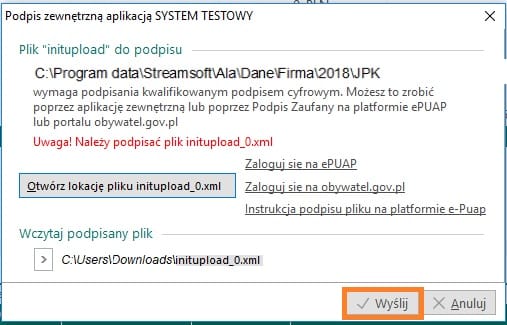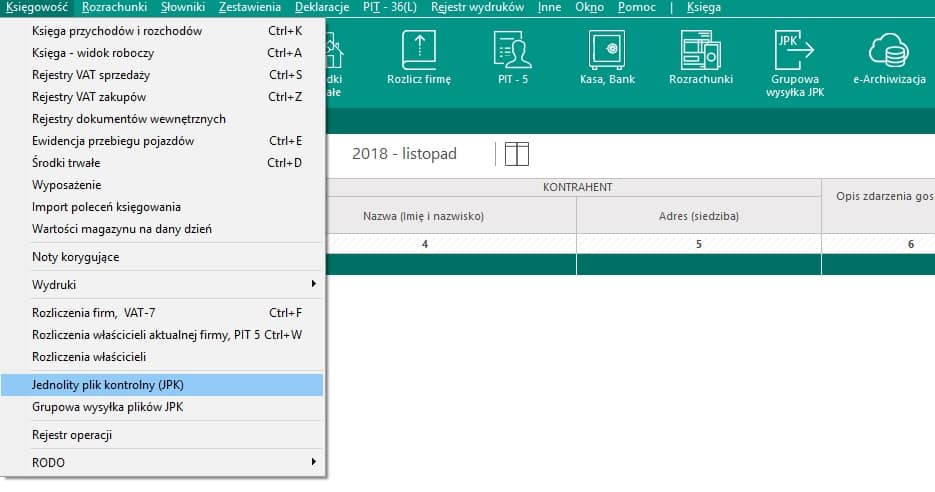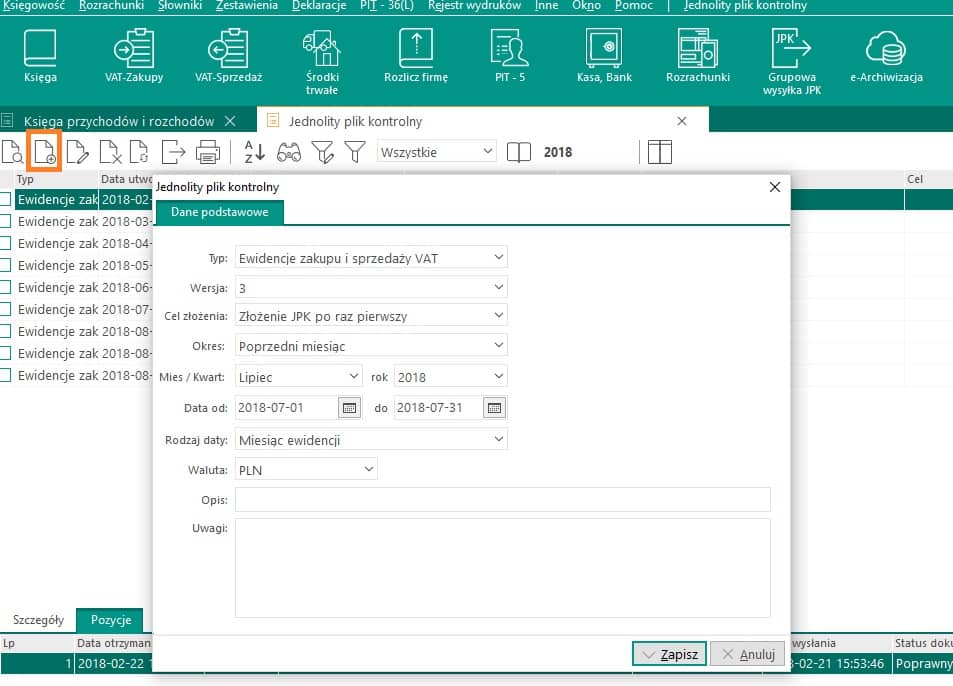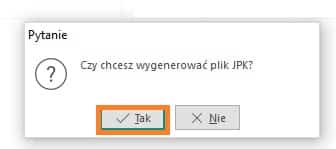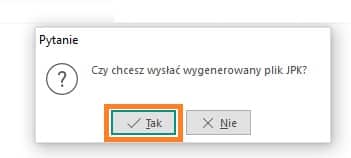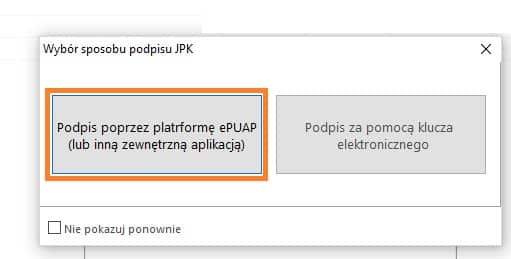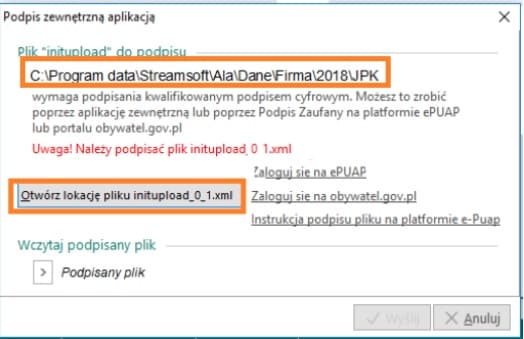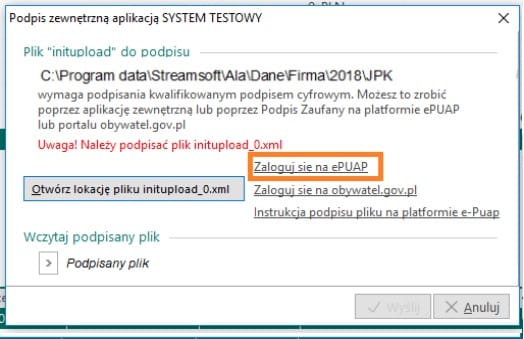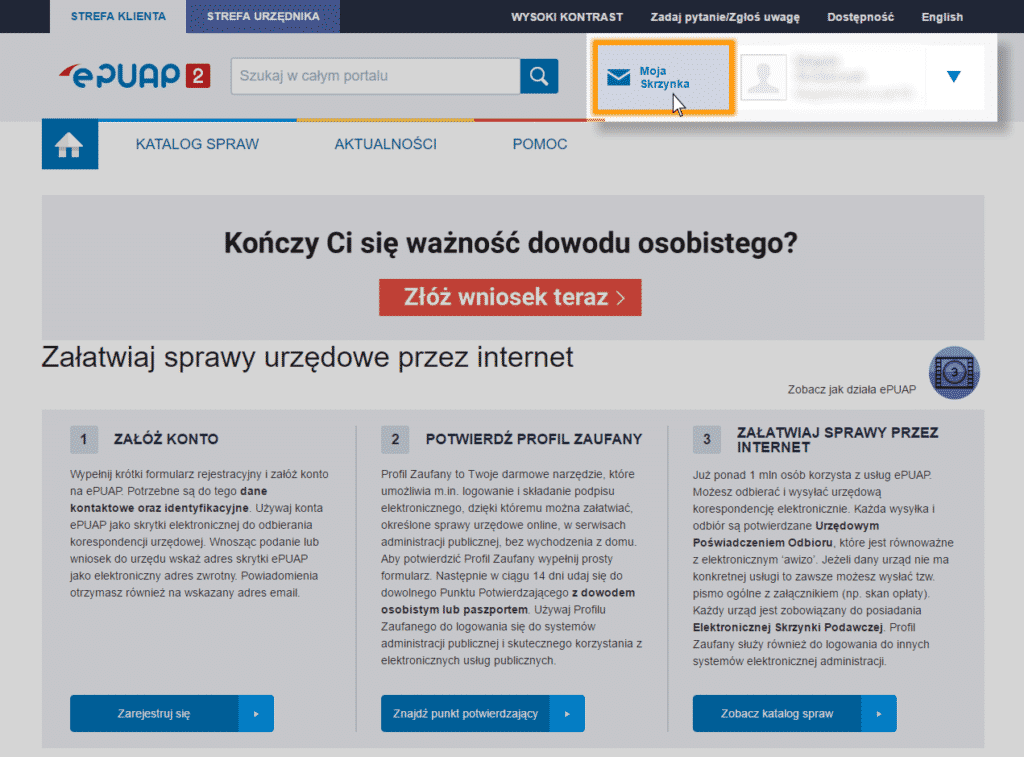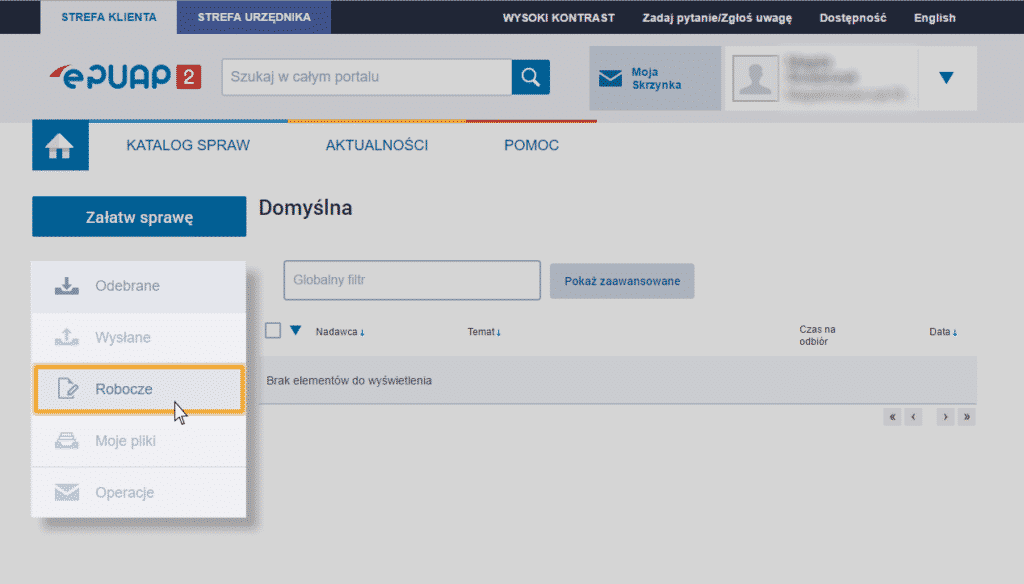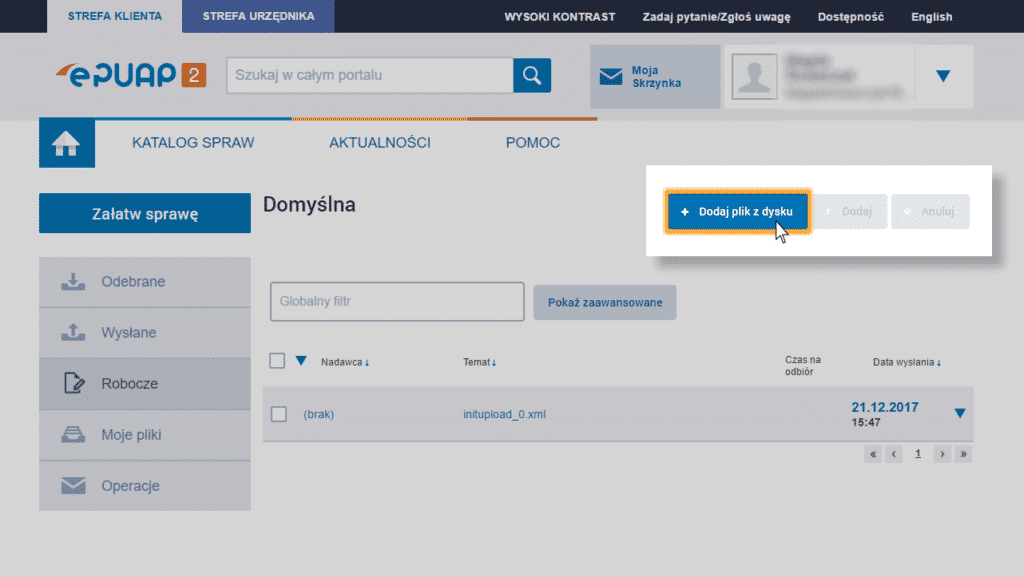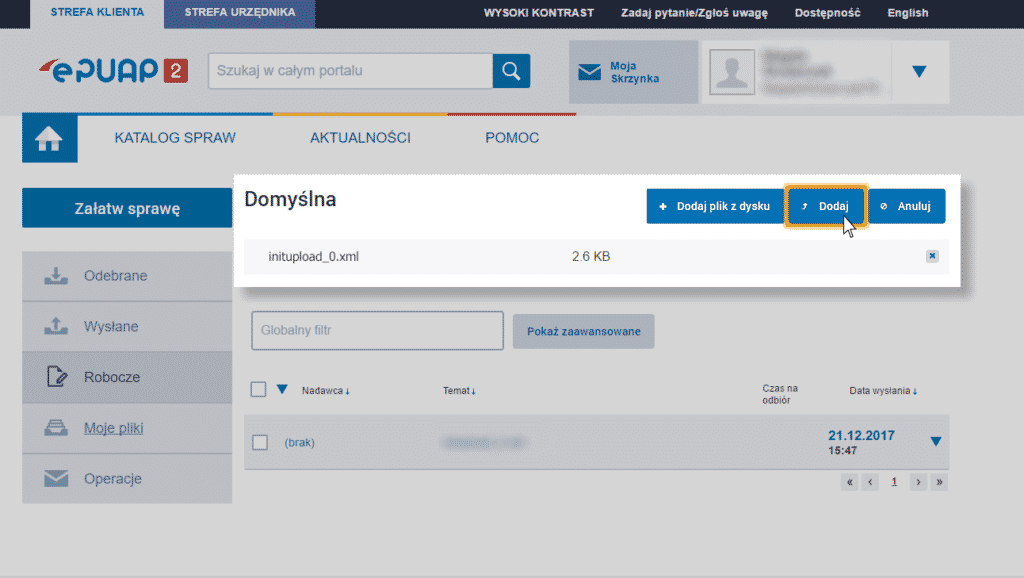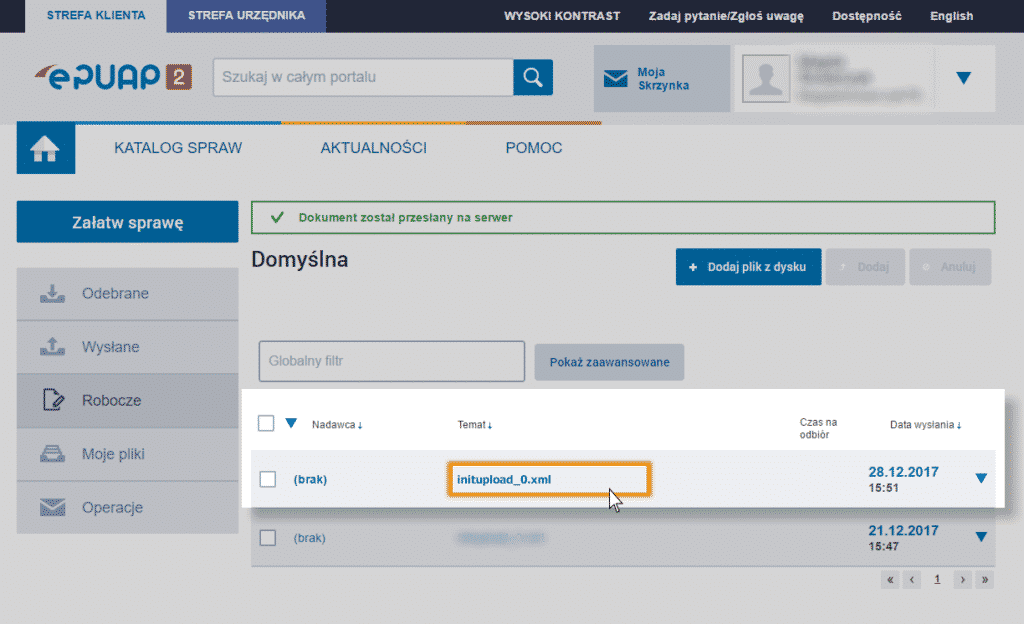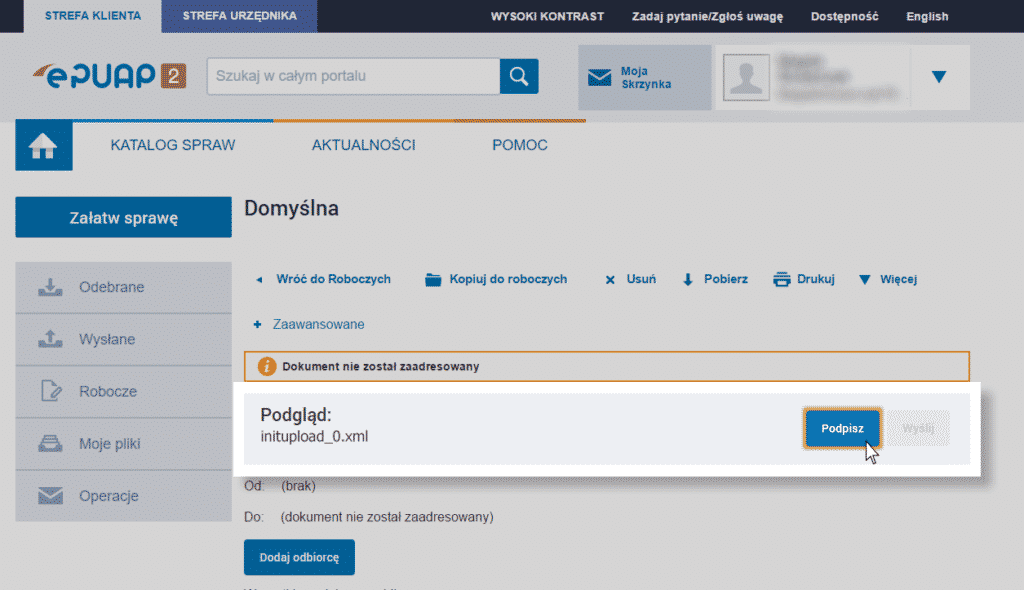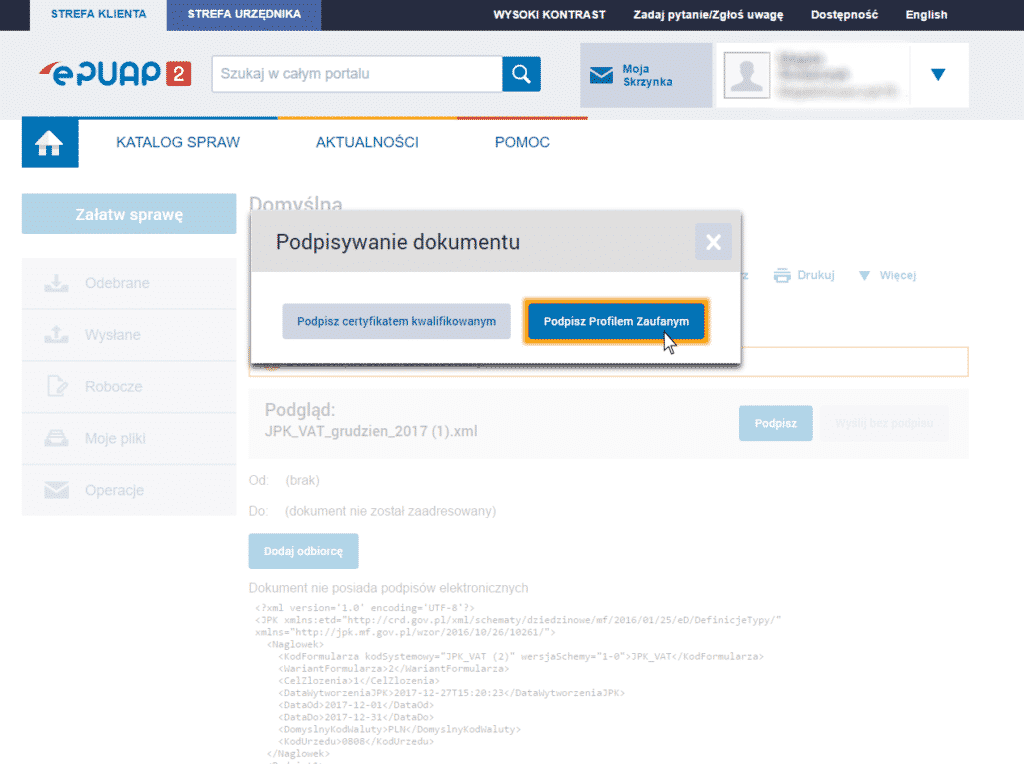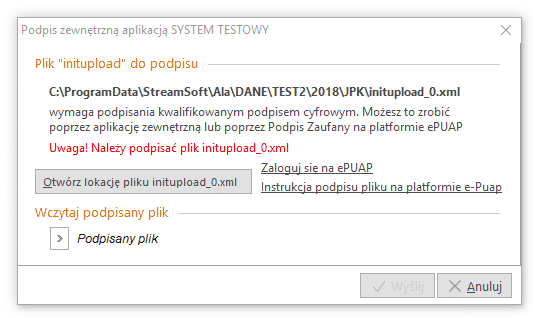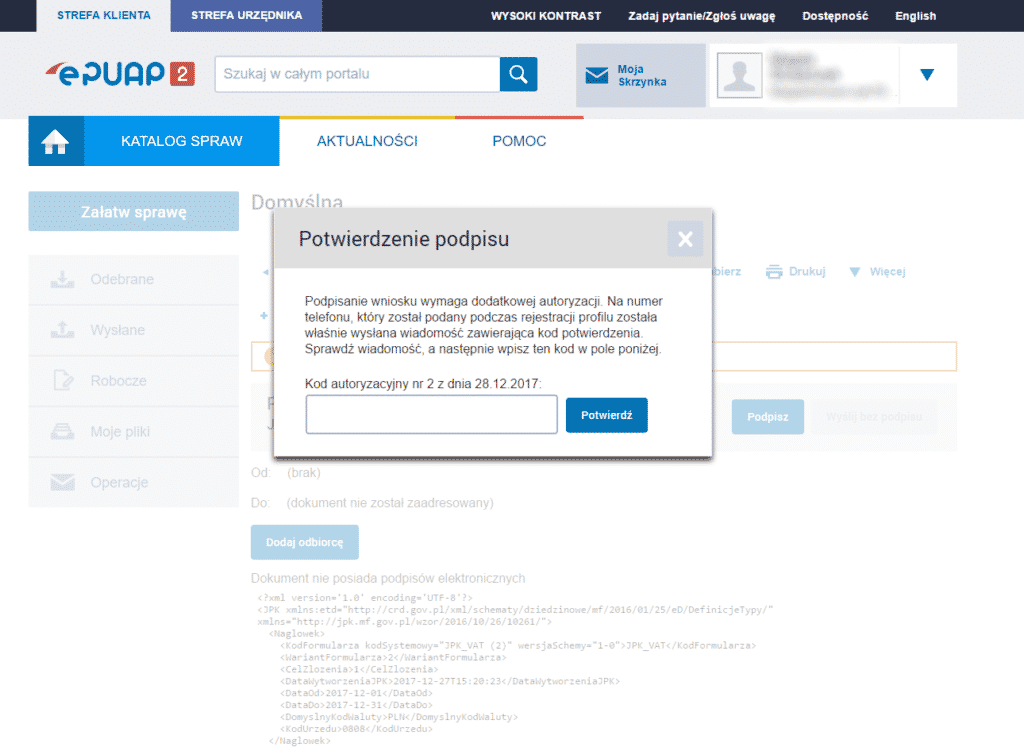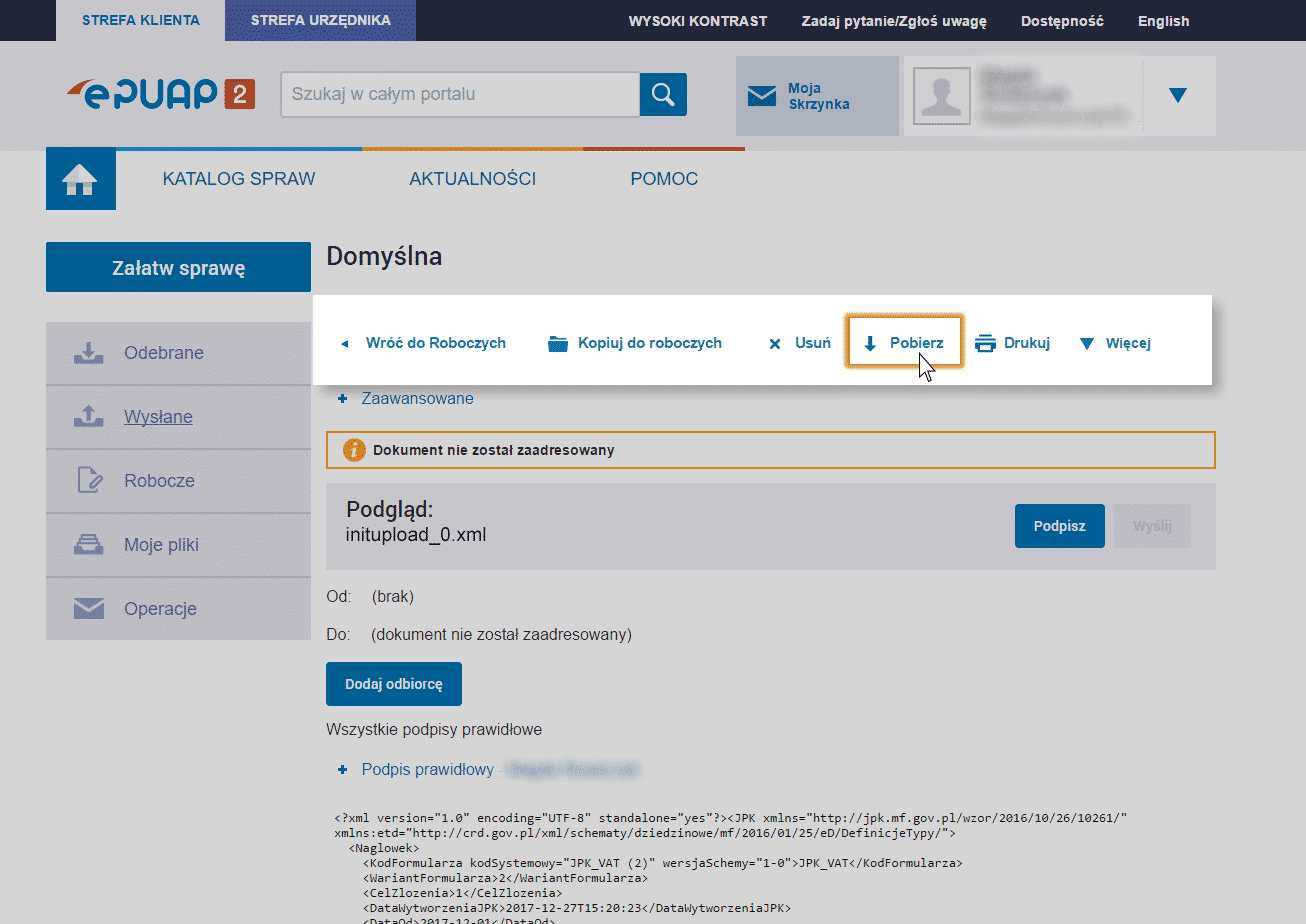Jak podpisać plik JPK_VAT w ePUAP
Aby wygenerować plik w programie Ala, należy wejść na zakładkę Księgowość/Jednolity plik kontrolny:
Następnie kliknąć na ikonę Dodaj. Po wybraniu tej opcji pojawi się okienko Jednolity plik kontrolny. Na zakładce Dane podstawowe pojawią się informacje na temat pliku, który chcemy wygenerować.
Po kliknięciu na opcję Zapisz zostanie wyświetlony komunikat: Czy chcesz wygenerować plik? Należy wybrać opcję Tak.
Jeśli plik przejdzie weryfikację, pojawi się komunikat: Czy chcesz wysłać wygenerowany plik? Tutaj również należy wybrać opcję Tak.
W oknie Wybór sposobu podpisu JPK należy wybrać opcję: Podpis poprzez platformę ePUAP ( lub inną zewnętrzną aplikacją)
Następnie pojawi się w programie okno Podpis zewnętrzną aplikacją. W oknie tym po kliknięciu na opcję Otwórz lokalizację pliku można sprawdzić lokalizację, w jakiej plik został zapisany na komputerze.
Aby podpisać plik, należy kliknąć na opcję Zaloguj się na ePUAP.
Po zalogowaniu do serwisu ePUAP, klikamy w „Moja Skrzynka”
Następnie przechodzimy do katalogu „Robocze”
Po prawidłowym zaczytaniu pliku JPK z lokalizacji podanej w programie Ala, na stronie należy kliknąć Dodaj:
Potwierdzamy wszystko akcją „Dodaj”
Następnie klikamy w dodany plik
… i wybieramy opcję „Podpisz”
Potwierdzamy podpisanie pliku Profilem Zaufanym
Wprowadzamy otrzymany kod SMS
Następnie prawidłowo podpisany plik możemy pobrać na nasz komputer, aby wysłać go do Ministerstwa Finansów
W następnym kroku należy powrócić do programu Ala i w oknie Podpis zewnętrzną aplikacją wczytać podpisany plik.
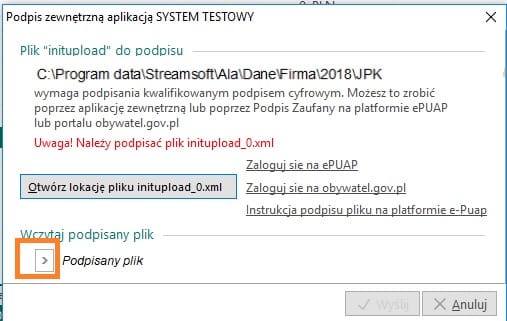
Pojawi się wówczas okno Zapisywanie jako. W oknie tym należy wskazać lokalizację podpisanego pliku, kliknąć na podpisany plik, a następnie na opcję Zapisz.
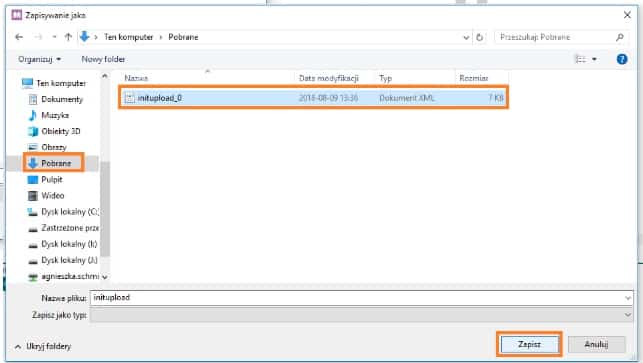
Po wczytaniu pliku będzie już aktywna opcja Wyślij, na którą należy kliknąć aby plik został wysłany